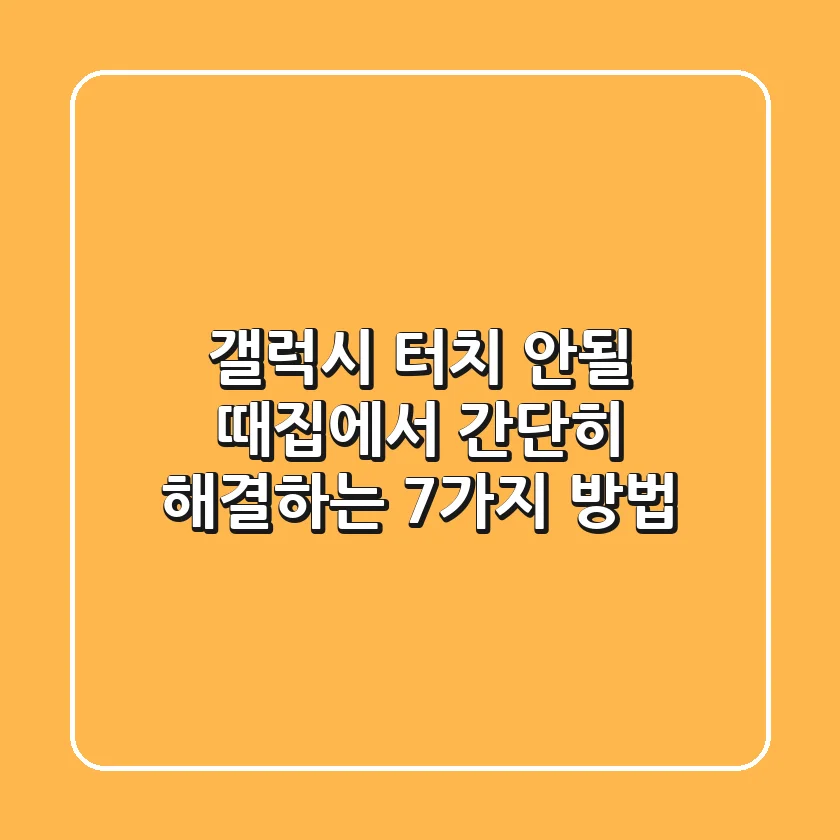
안녕하세요, 여러분! 갤럭시 스마트폰 쓰다가 갑자기 터치가 안 돼서 엄청 당황했던 경험, 다들 한 번쯤은 있으시죠? ㅠㅠ 진짜, 그럴 때만큼 답답한 순간이 없는 것 같아요. 특히 중요한 전화나 메시지를 보내야 할 때, 게임 막바지에 터치가 멈춰버릴 때… 아, 생각만 해도 혈압이 팍 오르네요! 😡
솔직히 말해서, 저도 얼마 전에 똑같은 일을 겪었어요. 며칠 전부터 폰이 살짝 이상하더니, 급기야 어제 오후에는 아예 터치가 먹통이 되어버린 거 있죠? 😱 서비스센터에 바로 달려갈까 하다가, 혹시나 하는 마음에 인터넷을 뒤져봤는데… 웬걸? 집에서도 간단하게 해결할 수 있는 방법들이 꽤 있더라구요! 그래서 오늘은, 저처럼 갑작스러운 갤럭시 터치 안될 때 당황하지 않고 집에서 차근차근 시도해볼 수 있는 꿀팁 7가지를 여러분과 공유하려고 해요. 🤩
복잡한 설정이나 어려운 기술 지식 없이, 누구나 쉽게 따라 할 수 있도록 최대한 자세하게 설명해 드릴 테니까, 걱정은 No No! 😉 자, 그럼 지금부터 갤럭시 터치 문제, 함께 해결해 볼까요? Let’s Go! 🚀
1단계: 가장 흔한 범인, 필름과 케이스부터 의심해 보자! 🤔
가장 먼저 확인해야 할 것은 바로 액정 보호 필름과 케이스예요. 의외로 많은 경우, 이 녀석들이 터치 불량의 주범이랍니다. 특히 두꺼운 강화유리 필름이나, 액정과 완벽하게 밀착되지 않는 케이스는 터치 민감도를 떨어뜨릴 수 있어요. 액정 필름이 너무 두꺼우면 정전기 방해를 일으켜서 터치가 잘 안 될 수도 있다더라구요. 😲
해결 방법은 초간단! 먼저 액정 보호 필름을 제거한 후에 터치가 제대로 되는지 확인해 보세요. 그리고 케이스도 벗겨서 터치 반응을 테스트해 보시구요. 이 두 가지 방법만으로도 터치 문제가 해결되는 경우가 꽤 많으니, 꼭 한번 시도해 보세요! 😎 만약 필름이나 케이스를 바꾼 후에 터치 문제가 생겼다면, 범인은 거의 확실하겠죠? 🕵️♀️
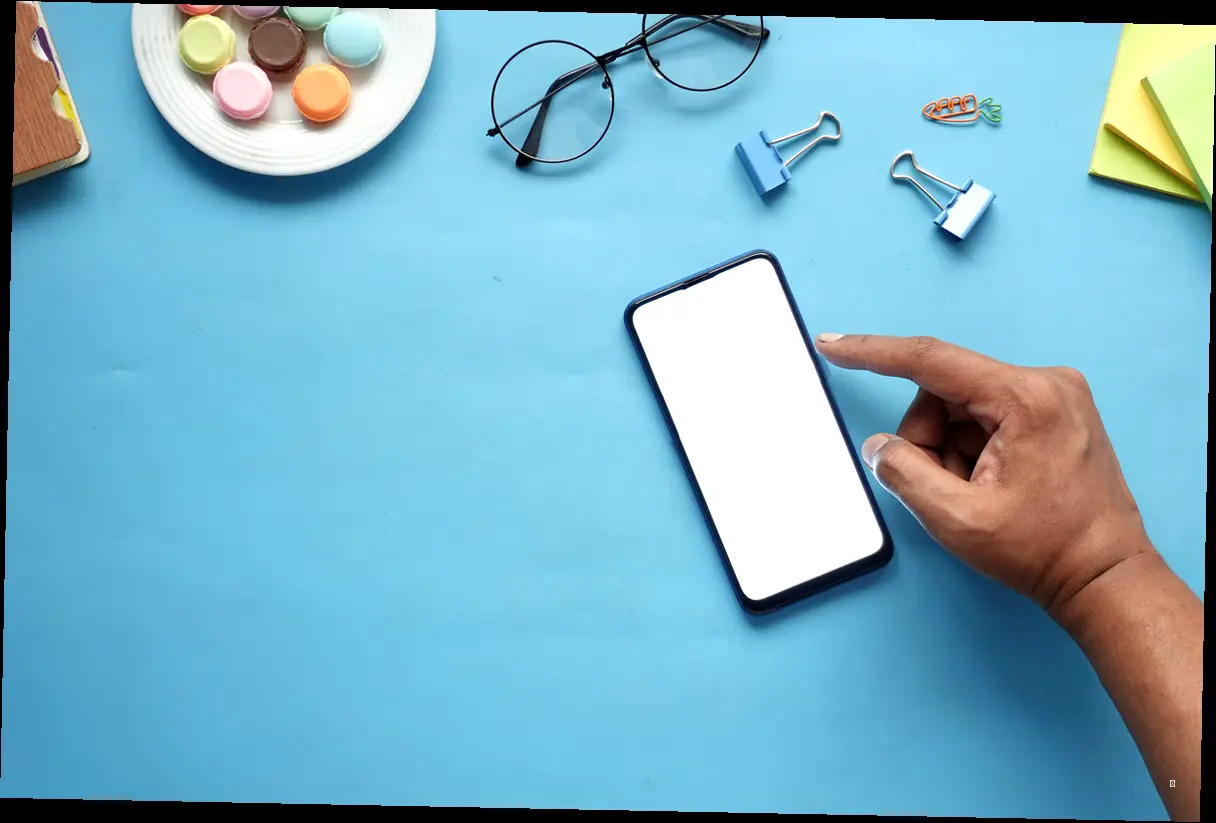
2단계: 터치 민감도 설정, 숨겨진 능력치를 깨워보자! 🧙♂️
만약 필름이나 케이스를 꼭 사용해야 하는 상황이라면, 터치 민감도 설정을 조정하는 방법도 있어요. 갤럭시 기기에는 터치 민감도를 높여주는 아주 유용한 기능이 숨겨져 있거든요! 🤫
설정 방법은 이렇게! 먼저 설정 앱을 열고 “디스플레이” 메뉴로 이동하세요. 그 다음, “터치 민감도” 옵션을 활성화하면 끝! 참 쉽죠? 터치 민감도를 높이면, 두꺼운 필름을 사용하더라도 터치 인식이 훨씬 개선될 가능성이 크답니다. 저도 이 방법으로 꽤 효과를 봤어요. 👍
| 설정 단계 | 세부 내용 | 꿀팁! 🍯 |
|---|---|---|
| 1단계 | 설정 앱 실행 | 톱니바퀴 모양의 아이콘을 찾아보세요! |
| 2단계 | 디스플레이 메뉴 이동 | 눈 모양 아이콘이 그려져 있을 거예요. |
| 3단계 | 터치 민감도 옵션 활성화 | 스위치를 오른쪽으로 밀어주면 끝! |
그러고 보니, 예전에 친구가 “내 폰은 왜 이렇게 터치가 둔하지?” 하고 투덜거렸던 기억이 나네요. 그때 제가 터치 민감도 설정을 알려줬더니, 완전 신세계를 경험했다면서 엄청 고마워하더라구요. 😁 혹시 주변에 터치 때문에 고생하는 친구가 있다면, 이 꿀팁을 꼭 공유해 주세요! 🤝
3단계: 삼성 멤버스 앱, 스마트폰 주치의를 만나다! 👨⚕️
삼성 갤럭시 스마트폰에는 “삼성 멤버스”라는 아주 유용한 진단 도구가 기본으로 탑재되어 있다는 사실, 알고 계셨나요? 이 앱을 활용하면, 터치 화면에 하드웨어적인 문제가 있는지 스스로 진단해 볼 수 있답니다. 마치 스마트폰에 주치의가 생긴 기분이랄까요? 😎
진단 방법은 초간단! 삼성 멤버스 앱을 실행하고, “자가 진단” 메뉴에서 “터치 화면”을 선택하세요. 그러면 터치 화면의 문제를 점검하고, 안내에 따라 해결 단계를 진행할 수 있어요. 만약 터치 센서 자체에 문제가 있다면, 이 방법을 통해 빠르게 확인할 수 있겠죠? 🧐
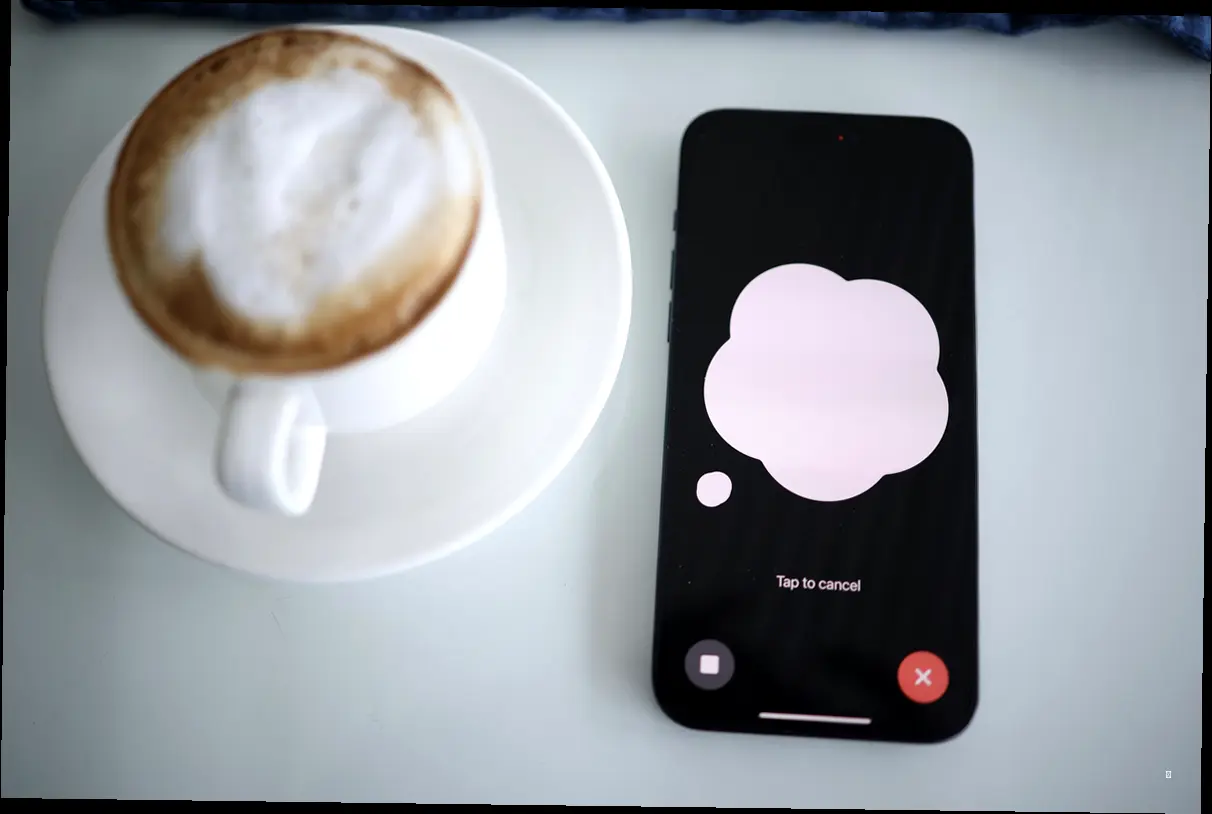
4단계: 펌웨어 업데이트, 묵은 때를 벗겨내듯! ✨
만약 갤럭시 터치가 시스템 오류로 인해 작동하지 않는 경우, 펌웨어 업데이트가 필요할 수도 있어요. 펌웨어는 스마트폰의 두뇌 역할을 하는 소프트웨어인데, 이게 낡으면 가끔 말썽을 일으키거든요. 😥
펌웨어 업데이트, 이렇게 하면 돼요!
업데이트 방법은 살짝 복잡하지만, 천천히 따라 하면 문제없어요! 먼저 전화 앱에서 *#2663# 을 입력하세요. 그러면 숨겨진(?) 화면이 나타날 거예요.
숨겨진 메뉴, 두려워하지 마세요!
거기서 “TSP FW Update(General)”을 선택하세요. 그 다음, “Refresh WiFi Version”이 “Pass”로 표시되면 재부팅을 진행하면 끝! 펌웨어를 업데이트하면, 터치 오류가 말끔히 해결되는 경우가 많답니다. 마치 묵은 때를 벗겨낸 것처럼, 폰이 다시 쌩쌩해지는 기분일 거예요! 🥳
솔직히, 저도 처음에는 이 방법이 좀 어렵게 느껴졌어요. “TSP FW Update”? “Refresh WiFi Version”? 외계어 같잖아요! 👽 하지만 막상 해보니까 별거 아니더라구요. 혹시 펌웨어 업데이트가 처음이라 걱정되시는 분들은, 유튜브에서 관련 영상을 찾아보시는 것도 좋은 방법일 거예요. 👍
5단계: 마우스를 이용한 응급처치, 터치 불능 상태에서 탈출! 🚑
만약 터치가 아예 먹통이 되어버린 최악의 상황이라면… 너무 좌절하지 마세요! 아직 우리에게는 “마우스”라는 히든카드가 남아있답니다. 😎
준비물은 단 두 가지! OTG(On-The-Go) 젠더와 유선 마우스만 있으면 돼요. OTG 젠더는 핸드폰의 충전 포트에 연결해서 USB 장치를 사용할 수 있게 해주는 아주 유용한 물건이랍니다. 가격도 저렴하니, 하나쯤 미리 구비해두면 비상시에 아주 유용하게 쓸 수 있어요. 😉
사용 방법은 초간단! OTG 젠더를 핸드폰의 충전 포트에 연결하고, 마우스를 젠더에 연결한 후 화면 조작을 시도해 보세요. 놀랍게도, 터치가 안 되는 상황에서도 마우스 커서를 움직여서 폰을 조작할 수 있답니다! 이 방법은 터치가 불가능한 상황에서 긴급하게 데이터를 백업하거나, 중요한 작업을 처리해야 할 때 아주 유용해요. 마치 응급 환자를 살리는 응급처치 같달까요? 🤩
6단계: 앱 저장공간 초기화, 문제 유발자 색출 작전! 🕵️♂️
가끔 특정 앱이 오류를 일으켜서 터치가 작동하지 않는 경우도 있어요. 이럴 때는 문제의 원인이 되는 앱의 저장공간을 초기화해서 문제를 해결할 수 있답니다. 마치 집안에 숨어있는 문제 유발자를 색출해내는 것과 같은 짜릿함이 느껴질 거예요! 😎
사용 방법은 이렇게! 먼저 “설정” > “애플리케이션”으로 이동해서, 문제가 되는 앱을 선택하세요. 그 다음, “저장공간”으로 이동해서 “데이터 삭제”를 실행하면 끝! 특히, 삼성 키보드와 관련된 오류로 터치 문제가 발생했다면, 키보드 앱 초기화가 아주 효과적일 수 있어요.
솔직히 말해서, 저는 예전에 이 방법을 모르고 폰을 초기화할 뻔한 적이 있었어요. 😥 다행히 인터넷 검색을 통해 앱 저장공간 초기화 방법을 알게 되어서, 폰 초기화 없이 문제를 해결할 수 있었답니다. 그때의 안도감이란… 정말 잊을 수가 없네요! 휴~ 😮💨
마지막 보루: 정기적인 백업과 유지 관리, 예방이 최선! 🛡️
터치 문제를 해결한 후에는, 정기적으로 데이터를 백업하고 기기를 점검하는 습관을 들이는 것이 중요해요. 마치 튼튼한 성을 쌓아서 적의 침입을 막는 것처럼, 미리미리 예방하는 것이 최선이랍니다! 😇
추천 방법은 이렇게! 삼성 클라우드 또는 구글 드라이브를 통해 데이터를 백업하세요. 그리고 주기적으로 시스템 업데이트를 확인해서, 항상 최신 상태를 유지하는 것이 좋아요. 이렇게 하면 유사한 문제가 발생하더라도, 데이터를 안전하게 보호할 수 있답니다.
갤럭시 터치 안될 때 가장 먼저 해야 할 일은?
액정 필름과 케이스를 제거하고 터치 테스트를 해보세요.
터치 민감도 설정은 어디에서 변경하나요?
설정 앱 > 디스플레이 > 터치 민감도에서 변경할 수 있습니다.
삼성 멤버스 앱은 어디에 있나요?
갤럭시 스마트폰에 기본적으로 설치되어 있습니다. 앱 목록에서 찾아보세요.
마우스 연결 시 필요한 준비물은?
OTG 젠더와 유선 마우스가 필요합니다.
앱 저장공간 초기화는 어떻게 하나요?
설정 > 애플리케이션 > 문제 앱 선택 > 저장공간 > 데이터 삭제를 실행하세요.
자, 이렇게 해서 갤럭시 터치 안될 때 집에서 간단히 해결할 수 있는 7가지 방법을 모두 알아봤어요! 😊 이 글에서 소개한 방법들은, 대부분의 터치 문제를 해결할 수 있으며, 복잡한 경우에도 임시로 기기를 사용할 수 있는 대안을 제시해 준답니다.
하지만 만약 기기의 하드웨어 문제가 의심된다면, 주저하지 말고 전문가의 도움을 받는 것이 좋아요. 괜히 혼자서 끙끙 앓다가, 폰을 더 망가뜨릴 수도 있으니까요! 😅
저는 개인적으로 이번 경험을 통해서, 스마트폰 문제에 대한 대처 능력이 한층 업그레이드된 것 같아요. 💪 예전에는 폰에 문제가 생기면 무조건 서비스센터에 달려갔었는데, 이제는 스스로 문제를 해결할 수 있다는 자신감이 생겼거든요. 여러분도 이 글을 통해서, 스마트폰 문제 해결 능력을 키우고, 더 스마트한 폰 생활을 즐기시길 바랄게요! 😉
아, 그리고 다음 글에서는, 갤럭시 배터리 광탈 현상을 해결하는 꿀팁에 대해 이야기해볼까 해요. 갤럭시 유저라면 누구나 공감할 만한 내용일 테니, 많은 기대 부탁드려요! 🥰 그럼, 다음에 또 만나요! 👋

안녕! 나는 유트립, SEO와 풀스택 개발을 사랑하는 테크 덕후야! 검색 엔진에서 1등 하는 법을 연구하고, 멋진 웹사이트를 만드는 게 내 일상이야. React, Django, Node.js 같은 도구로 뚝딱뚝딱 코딩하고, Google Analytics로 데이터를 분석하며 인사이트를 찾아내지. 이 블로그에선 SEO 꿀팁, 개발 비하인드, 그리고 디지털 마케팅 이야기를 쉽고 재밌게 풀어볼게. 같이 성장하자!
